हालाँकि ऐसा लगता है कि macOS का विकास iOS और iPadOS से पिछड़ना शुरू हो गया है, macOS अभी भी यहाँ है। कैटालिना को पिछले साल रिलीज़ किया गया था और इसमें कई बेहतरीन विशेषताएं थीं।
अंतर्वस्तु
- संबंधित पढ़ना
- "खाता" क्या है?
- "लॉगिन किचेन" क्या है
-
अच्छे के लिए "खाता" पॉप-अप से कैसे छुटकारा पाएं
- सॉफ़्टवेयर अपडेट के लिए जाँच करें
- मेल से कोई भी एक्सचेंज अकाउंट हटाएं
- किचेन ऑटो-लॉक बंद करें
- अपना आईक्लाउड किचेन निकालें
- स्थानीय किचेन को रीसेट करें
-
निष्कर्ष
- संबंधित पोस्ट:
संबंधित पढ़ना
- अपने मैक लाइब्रेरी फ़ोल्डर को दिखाने और एक्सेस करने के 4 त्वरित तरीके
- क्या मैं मैक पर सफारी एक्सटेंशन का उपयोग कर सकता हूं?
- MacOS Catalina और iOS 13. पर iCloud Drive में फोल्डर कैसे शेयर करें
- अपने मैक पर डुप्लिकेट फ़ाइलें कैसे खोजें और हटाएं
- क्या आप macOS कैटालिना के साथ डार्क मेनू बार और डॉक का उपयोग कर सकते हैं?
हालाँकि, macOS कैटालिना को भी अधिक निराशाजनक रिलीज़ में से एक के रूप में देखा जा रहा है। इसका एक हिस्सा बड़ी मात्रा में बग के कारण है, जिसमें एक संकेत भी शामिल है जहां 'accountsd "लॉगिन" कीचेन का उपयोग करना चाहता है।'
"खाता" क्या है?
हर बार जब आप अपने मैक से किसी खाते में लॉग इन करते हैं, तो आप अकाउंट्स फ्रेमवर्क का उपयोग कर रहे होते हैं। यह सिस्टम को सिस्टम में संग्रहीत किसी भी उपयोगकर्ता खाते तक पहुंच प्रदान करता है। इसके अतिरिक्त, फ्रेमवर्क के साथ एकीकरण ऐसा बनाता है कि आपका उपयोगकर्ता नाम और पासवर्ड किसी अन्य ऐप या सेवा का उपयोग किए बिना संग्रहीत किया जाता है। अधिक सामान्यतः, इसे आईक्लाउड किचेन के रूप में जाना जाता है।
"लॉगिन किचेन" क्या है
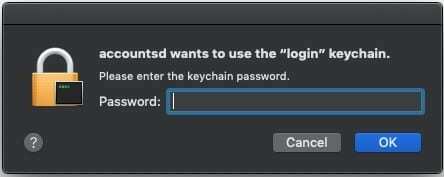
समय-समय पर, आप एक संकेत देख सकते हैं जो प्रकट होता है जो लॉगिन कीचेन को संदर्भित करता है। यह एक सिस्टम एप्लिकेशन है जो आपके पासवर्ड और अकाउंट की जानकारी को स्टोर करने के लिए आईक्लाउड किचेन के साथ काम करता है।
कैटालिना की रिहाई के बाद से एक मुद्दा जो सामने आ रहा है, वह यह है कि संकेत दिखाना जारी है। अलग-अलग संभावनाएं हैं जो बता सकती हैं कि ऐसा क्यों हो रहा है। हालांकि, कैटालिना के साथ, ऐसा लगता है कि मेल एप्लिकेशन बिना किसी कारण के पहुंच का अनुरोध करना जारी रखता है।
अच्छे के लिए "खाता" पॉप-अप से कैसे छुटकारा पाएं
जब यह पॉप-अप प्रकट होता है, तो आप सिस्टम आपको केवल "रद्द करें" बटन दबाने की अनुमति नहीं देते हैं। इसके बजाय, आपको किचेन पासवर्ड डालना होगा और फिर "ओके" बटन पर क्लिक करना होगा। इस पॉप-अप को फिर से प्रदर्शित होने से "ठीक" करने के लिए कुछ अलग तरीके हैं।
सॉफ़्टवेयर अपडेट के लिए जाँच करें

जब भी आपके डिवाइस में कोई समस्या हो, तो आपको हमेशा सॉफ़्टवेयर अपडेट की जांच करनी चाहिए। यह आपके मैक के साथ विशेष रूप से सच है, क्योंकि ऐप्पल नियमित रूप से बग फिक्स अपडेट जारी करता रहा है। सॉफ़्टवेयर अपडेट की जांच करने का तरीका यहां दिया गया है:
- को खोलो सिस्टम प्रेफरेंसेज अपने मैक पर ऐप।
- दबाएं सॉफ्टवेयर अपडेट नीचे मेनू में बटन।
- पैनल के लोड होने की प्रतीक्षा करें।
- यदि अपडेट उपलब्ध है, तो चुनें अभी अद्यतन करें
- यदि कोई अपडेट उपलब्ध नहीं है, तो निम्न समाधान आज़माएं
कुछ मामलों में, आप सॉफ़्टवेयर को देखेंगे और अपडेट करेंगे, और समस्या अभी भी होती है। उस बिंदु पर, आप यह सुनिश्चित करने के लिए अपने मैक को फिर से रिबूट करना चाह सकते हैं कि कोई कोबवे आसपास नहीं चिपके हैं।
मेल से कोई भी एक्सचेंज अकाउंट हटाएं
किसी भी कारण से, मेल ऐप इस "अकाउंट्स" डायलॉग बॉक्स के पीछे अपराधी लगता है। लेकिन डायलॉग बॉक्स ही एकमात्र मुद्दा नहीं है, क्योंकि वाई-फाई से कनेक्ट नहीं होने पर उपयोगकर्ताओं ने सीपीयू स्पाइक्स देखा है। यहां एक्सचेंज खातों की समस्याओं को ठीक करने के लिए चरणों की एक श्रृंखला दी गई है।
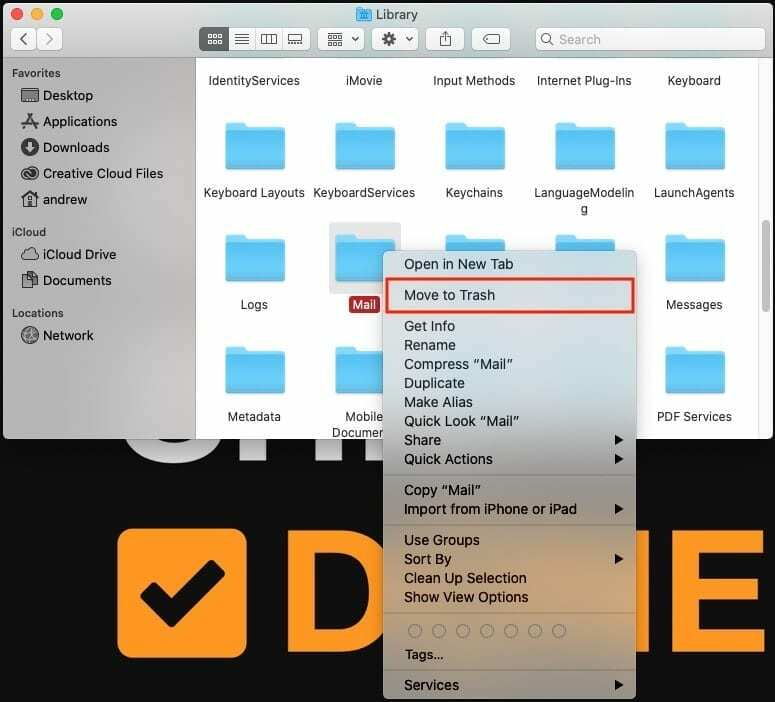
- को खोलो सिस्टम प्रेफरेंसेज अपने मैक पर ऐप।
- पर क्लिक करें इंटरनेट खाते.
- अपने किसी भी एक्सचेंज खाते को हाइलाइट करें और हटाएं।
- खोजक खोलें, और नेविगेट करें ~/लाइब्रेरी/मेल.
- फ़ोल्डर पर राइट-क्लिक करें और हटाएं।
- खोजक खोलें, और नेविगेट करें ~/Library/Containers/com.apple.mail.
- फ़ोल्डर पर राइट-क्लिक करें, और हटाएं।
- अपने मैक को पुनरारंभ करें और बॉक्स को अनचेक करें वापस लॉग इन करते समय विंडो फिर से खोलें.
अपने मैक में वापस लॉग इन करने के बाद, आपको उन एक्सचेंज खातों को फिर से जोड़ना होगा। लेकिन इस बार आपको कुछ और करना होगा।
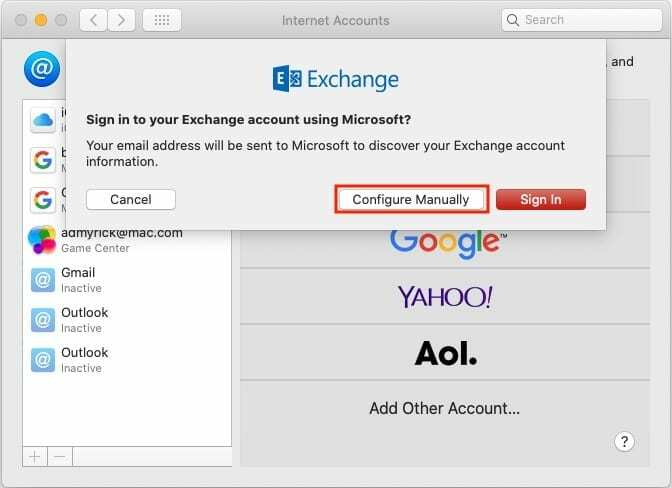
- को खोलो सिस्टम प्रेफरेंसेज अपने मैक पर ऐप।
- पर क्लिक करें इंटरनेट खाते.
- थपथपाएं + आइकन और चुनें अदला बदली.
- अपने खाते के लिए उपयोगकर्ता नाम और पासवर्ड दर्ज करें।
- क्लिक मैन्युअल रूप से कॉन्फ़िगर करें और अपना पासवर्ड दर्ज करें।
- सुनिश्चित करें कि आपके मैक से सिंक करने के लिए केवल मेल चेक किया गया है।
एक बार खाता सिस्टम वरीयता ऐप से कॉन्फ़िगर हो जाने के बाद, आपको कनेक्शन सेटिंग्स को बदलना होगा। इसमें आंतरिक और बाहरी मेल खातों के लिए URL का सत्यापन शामिल है।
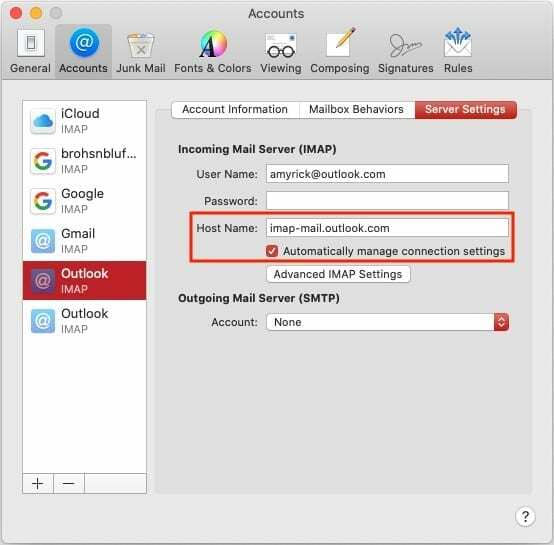
- अपने मैक पर मेल ऐप खोलें।
- मेनू बार से, मेल > वरीयताएँ > खाते पर क्लिक करें।
- अपने नव-निर्मित एक्सचेंज खाते को हाइलाइट करें और चुनें सर्वर सेटिंग्स.
- सही का निशान हटाएँ कनेक्शन सेटिंग्स को स्वचालित रूप से प्रबंधित करें
- सुनिश्चित करें कि आंतरिक और बाहरी URL इस पर सेट हैं: https://outlook.office365.com/EWS/Exchange.asmx
- मेल एप्लिकेशन को बंद करें और फिर से खोलें।
यह एक बहुत लंबा चलने वाला तरीका है, लेकिन यह उम्मीद है कि उन "अकाउंट्सड" डायलॉग बॉक्स को हल कर देगा। इसके अतिरिक्त, कुछ उपयोगकर्ताओं ने वाई-फाई कनेक्ट न होने पर सीपीयू स्पाइक्स और बैटरी ड्रेनिंग देखी है।
किचेन ऑटो-लॉक बंद करें
चूंकि आईक्लाउड किचेन क्लाउड में काम करता है, सेवा लगातार यह देखने के लिए जांच कर रही है कि क्या नई प्रविष्टियां दर्ज की गई हैं और क्या पुरानी प्रविष्टियां अपडेट की गई हैं। हालाँकि, आपके पासवर्ड को सुरक्षित रखने के लिए, वे स्वचालित रूप से लॉक हो जाते हैं। कुछ उपयोगकर्ताओं ने पाया है कि ऑटो-लॉक सुविधा को अक्षम करने से डायलॉग बॉक्स दिखना बंद हो जाएगा।
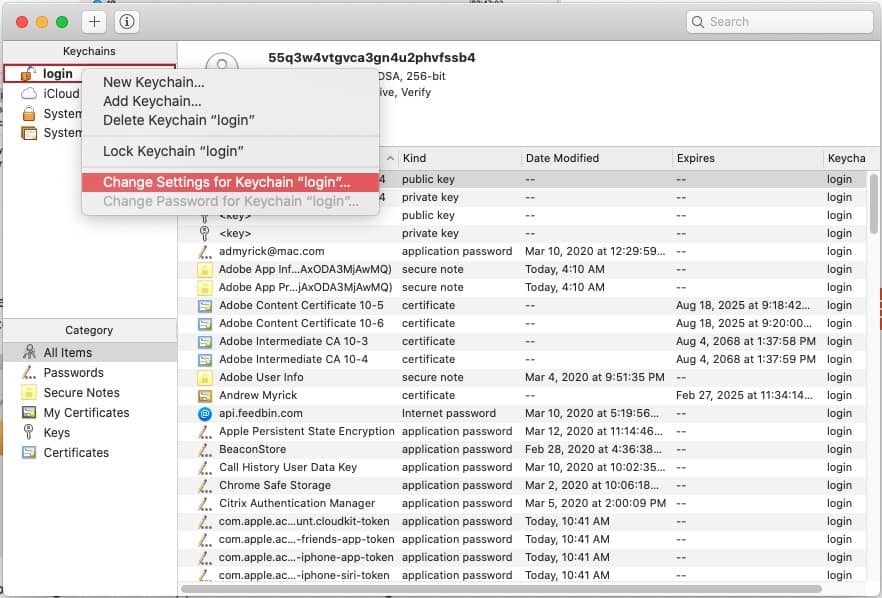
- को खोलो किचेन एक्सेस अपने मैक पर ऐप।
- साइड-पैनल से, पर राइट-क्लिक करें लॉग इन करें.
- चुनते हैं चाबी का गुच्छा "लॉगिन" के लिए सेटिंग्स बदलें…।
- दोनों विकल्पों को अनचेक करें।
- क्लिक सहेजें.
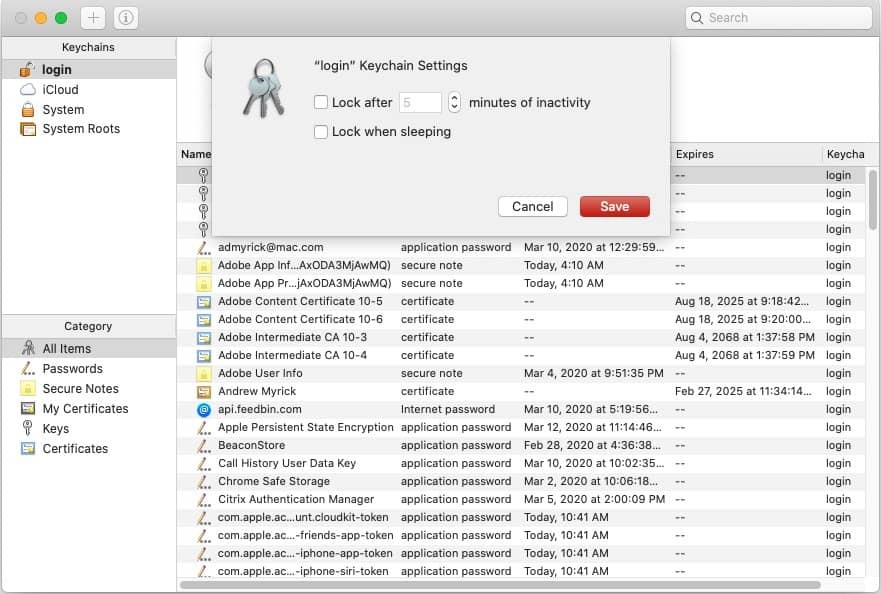
इससे आपके Mac को "accountsd" एक्सेस के लिए संकेत भेजना जारी रखने की आवश्यकता समाप्त हो जानी चाहिए।
अपना आईक्लाउड किचेन निकालें
इन मुद्दों को रोकने के लिए एक अन्य तरीका मैक पर अपने आईक्लाउड किचेन को अनिवार्य रूप से "रीसेट" करना है। इसे अपने मैक से पूरी तरह से हटाकर, अपने कंप्यूटर को पुनरारंभ करके और फिर वापस लॉग इन करके किया जा सकता है।
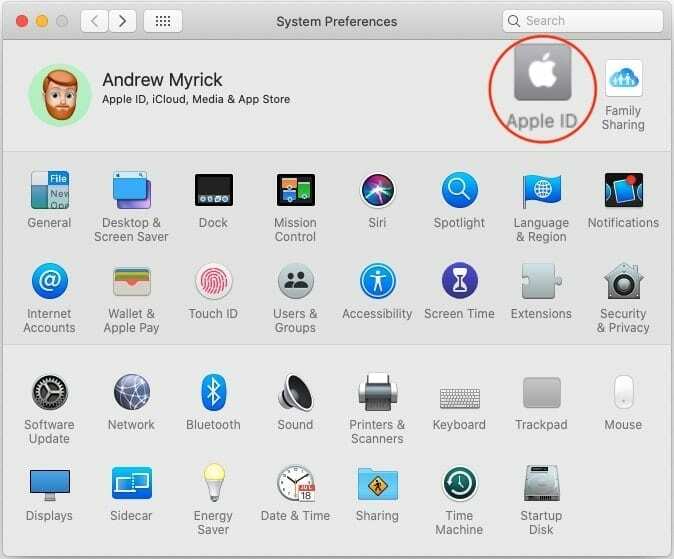
- को खोलो सिस्टम प्रेफरेंसेज अपने मैक पर ऐप।
- नल ऐप्पल आईडी पैनल के शीर्ष पर।
- नीचे स्क्रॉल करें और चयन रद्द करें कीचेन.
- चुनते हैं Mac. से हटाएं.
- अपने मैक को पुनरारंभ करें।
- को खोलो सिस्टम प्रेफरेंसेज अपने मैक पर ऐप।
- नल ऐप्पल आईडी पैनल के शीर्ष पर।
- नीचे स्क्रॉल करें और टॉगल करें कीचेन चेकबॉक्स।

चूंकि आपका किचेन क्लाउड में संगृहीत है, इसलिए इसे पुनः सक्रिय करने से यह आपके सभी उपकरणों में समन्वयित हो जाएगा। इसमें आपका मैक शामिल है और आप यह जानकर आराम कर सकते हैं कि आपके पासवर्ड फिर से पॉप्युलेट होंगे।
स्थानीय किचेन को रीसेट करें
आपके स्थानीय किचेन को रीसेट करने का कारण अभी भी "खाता" समस्या से जुड़ा हुआ है। यदि आप किचेन पर काम कर रहे हैं, तो स्थानीय पासवर्ड को रीसेट करने से किचेन को ठीक से सिंक करने के लिए बाध्य करने में मदद मिलेगी।
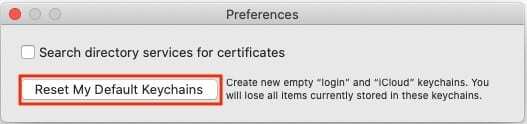
- को खोलो किचेन एक्सेस अपने मैक पर ऐप।
- क्लिक किचेन एक्सेस मेनू बार में।
- चुनते हैं पसंद ड्रॉप-डाउन मेनू से।
- क्लिक मेरी डिफ़ॉल्ट कीचेन रीसेट करें.
- एक नया किचेन पासवर्ड डालें।
- नल ठीक है.
- लॉग आउट करें और फिर वापस अपने मैक में।
कुछ मामलों में आप किचेन को रीसेट करने के बाद अपने मैक का पूर्ण पुनरारंभ करना चाह सकते हैं। यह किसी भी संभावित कोबवे को खटखटाएगा जो आपकी पिछली किचेन जानकारी से लटके हो सकते हैं।
निष्कर्ष
अपने पूरे दिन में जाना वास्तव में निराशाजनक है, केवल एक पासवर्ड दर्ज करने के लिए लगातार संकेत दिए जाने के लिए। खासकर जब यह "अकाउंट्सड" फ्रेमवर्क जैसी किसी चीज से आता है, जिसके बारे में ज्यादातर लोगों को कोई जानकारी नहीं होती है।
उपरोक्त विधियां कुछ ऐसे विकल्प हैं जो लोगों के लिए काम करते हैं, जिनमें मैं भी शामिल हूं। उम्मीद है कि ऐप्पल घोड़े पर चढ़ जाएगा और इन बग फिक्स रिलीज को लागू करना जारी रखेगा ताकि उपयोगकर्ताओं को हुप्स से कूदना न पड़े।
एंड्रयू अमेरिका के पूर्वी तट पर आधारित एक स्वतंत्र लेखक हैं।
उन्होंने पिछले कुछ वर्षों में विभिन्न साइटों के लिए लिखा है, जिनमें iMore, Android Central, Phandroid, और कुछ अन्य शामिल हैं। अब, वह अपने दिन एक एचवीएसी कंपनी के लिए काम करते हुए बिताते हैं, जबकि रात में एक स्वतंत्र लेखक के रूप में चांदनी करते हैं।